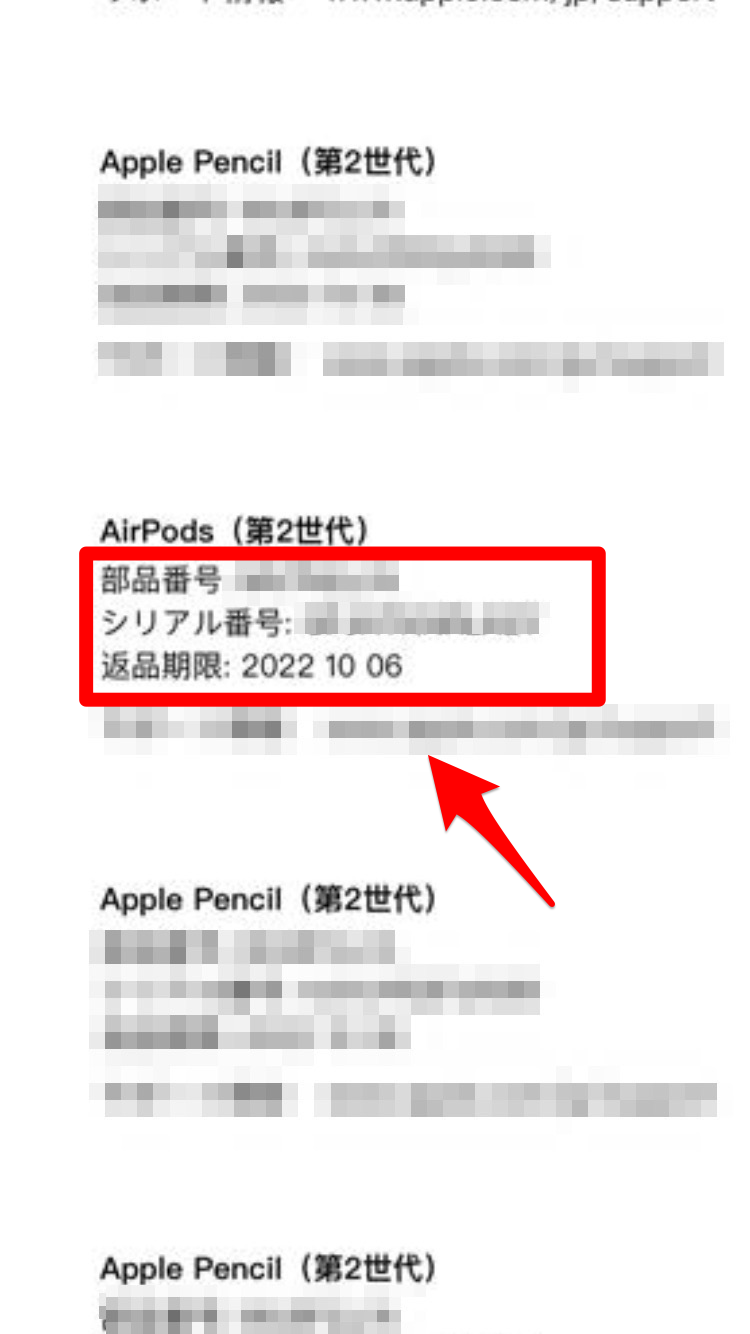AirPodsのシリアル番号はどこ?デバイス・印字から調べる方法
Contents[OPEN]
【Mac】「システム設定」からシリアル番号を確認する
続いて、MacでAirPodsのシリアル番号を探す方法を紹介します。
デスクトップ画面上部のメニューバーにある「Appleロゴ」をクリックしましょう。
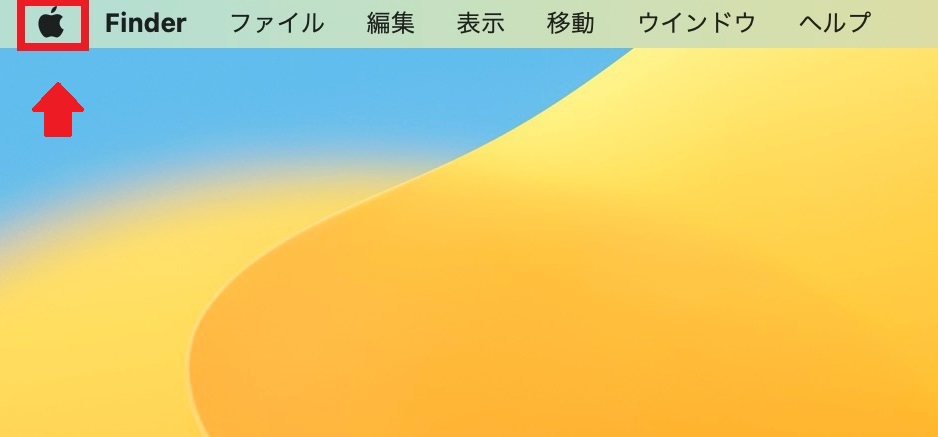
プルダウンメニューが表示されるので、表示されている項目の中にある「システム設定」を選択しクリックしてください。

「システム設定」画面が立ち上がったら、画面の左メニューの中にある「Bluetooth」を選択しクリックしましょう。
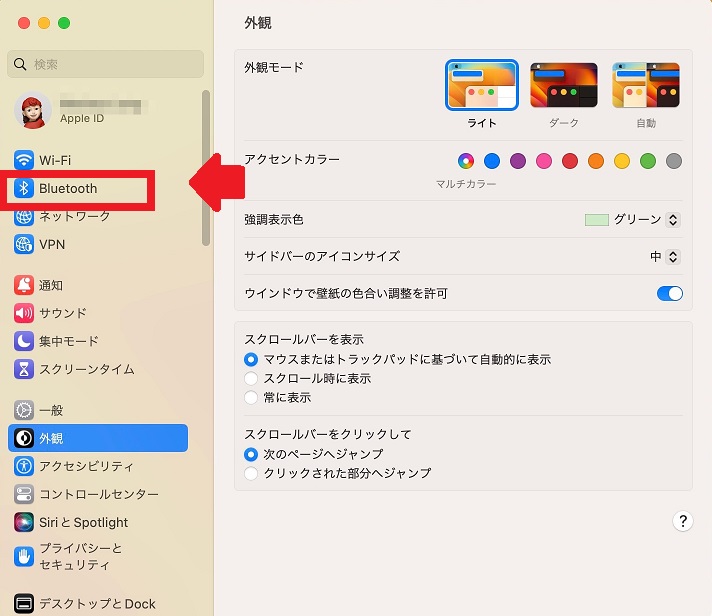
「Bluetooth」画面が立ち上がり、Macとペアリングしているデバイスが表示されますが、その中にAirPodsがあるので「i」アイコンをクリックしてください。
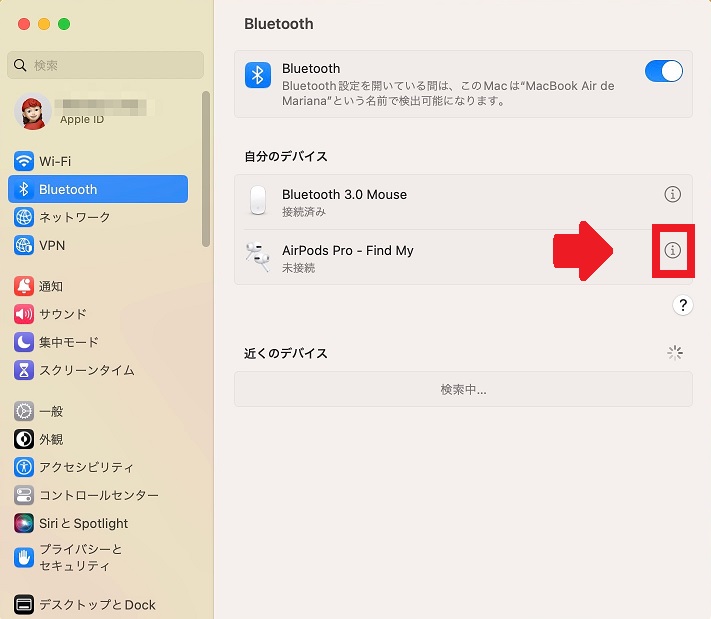
MacとペアリングしているAirPodsの詳細情報が表示され、機種名、機種番号、バージョンと一緒にシリアル番号も表示されています。
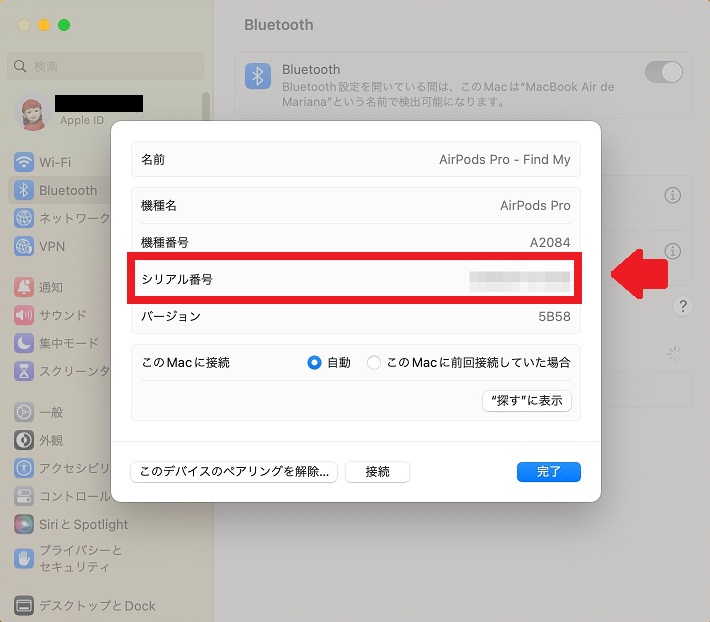
AirPodsのシリアル番号を印字から探す方法
ここまで、iPhoneとMacでAirPodsのシリアル番号を「設定」から確認する方法を紹介しましたが、AirPodsのシリアル番号を確認する方法をもう1つあります。
印字されているシリアル番号で確認する方法です。
シリアル番号の印字がある場所は、使用しているAirPodsによって異なるので、これからAirPods、AirPods Pro、AirPods Maxの3つの異なる機器で、シリアル番号の印字を探す方法を紹介します。
【AirPods・AirPods Pro】充電ケースに印字されている
まず、AirPodsとAirPods Proでシリアル番号の印字がある場所は2つで、1つはAirPodsのケースの中です。
AirPods Proの場合、ケースの蓋を開けると右側のくぼみの中にシリアル番号の印字があるので確認できます。
シリアル番号の印字が記されているもう1つの場所は、AirPods本体です。
AirPods Proの場合、ステムの根元近くにシリアル番号の印字があります。
ただ印字はとても小さく、虫眼鏡がないとはっきりは見えないので注意しましょう。
注意していただきたい点がもう1つあります。
AirPodsの調子が悪くApple Storeや正規プロバイダに持っていくと、時にはAirPods本体を新しいものに交換してくれる場合があります。
ただケースの交換はしてくれません。
基本的にはケースに記されているシリアル番号の印字と、AirPods本体に記されているシリアル暗号の印字は同じです。
しかしAirPodsを交換するとAirPods本体のシリアル番号とケースのシリアル番号は変わります。
ただ保証期間はケースのシリアル番号に準ずるので、AirPods本体のシリアル番号が変わっても保証期間が短くなったり、なくなってしまったりすることはありません。
【AirPods Max】イヤークッションを外すと分かる
次に紹介するのは、AirPods Maxでシリアル番号の印字を探す方法です。
AirPods Maxには専用保管ケースは付いていないので、AirPods Max本体に印字が記されていることになります。
印字の場所は、イヤークッションを外すとヘッドサポートの根元近くに記されているのですぐに分かります。
AirPodsを購入したときのパッケージから分かる
AirPodsとAirPods Proの場合、シリアル番号の印字を探す方法は他にあります。
AirPodsまたはAirPods Proを購入すると白色のパッケージに本体とケースが入っていますが、パッケージをひっくり返して真裏を見てみると、バーコードが2つ表示されています。
下のバーコードのすぐ上に「Serial No」と書かれ、シリアルナンバーが記されています。
まだパッケージを捨てずに持っているようならぜひチェックしてみてください。
AirPodsを購入したときのレシート・請求書から分かる
AirPodsとAirPods Proには、シリアル番号の印字を探すもう1つの方法があります。
AirPodsまたはAirPods Proを購入したときに手渡されるレシートや請求書です。
Apple StoreでAirPodsやAirPods Proを購入すると、請求書はApple IDに登録しているメールアドレスに送信されます。
送信された請求書を見れば、シリアル番号が書かれているので確認できます。